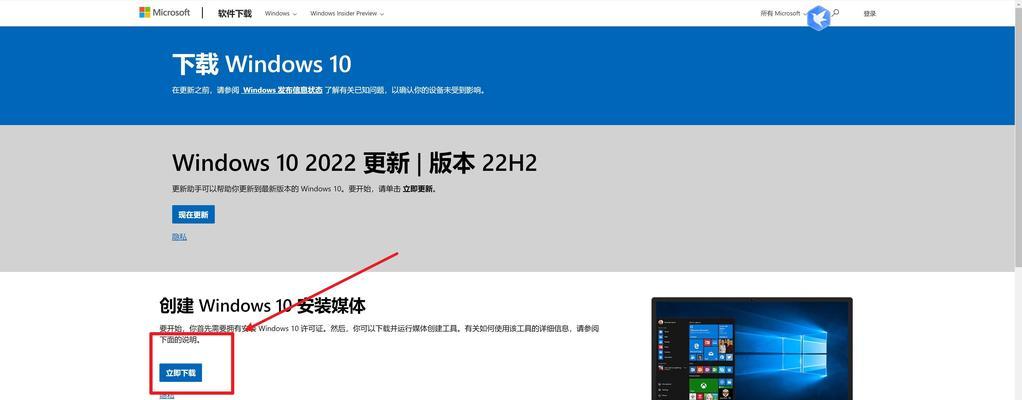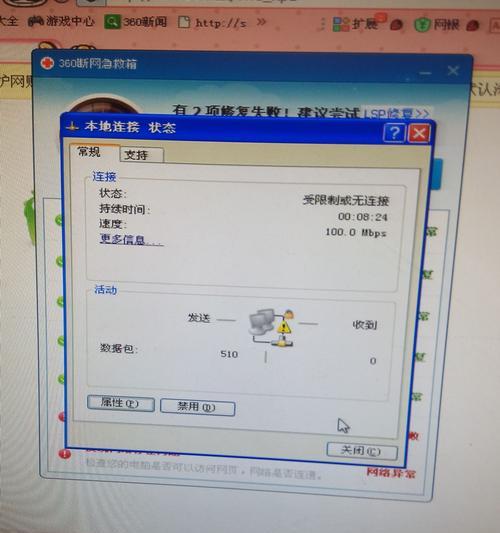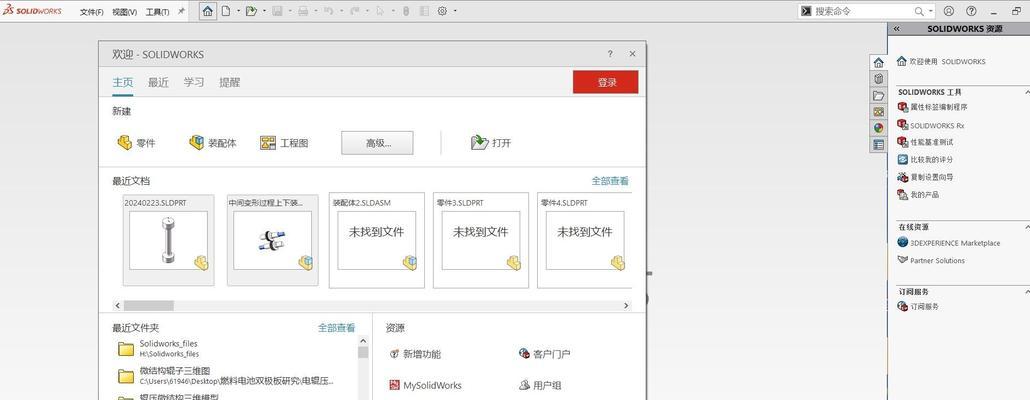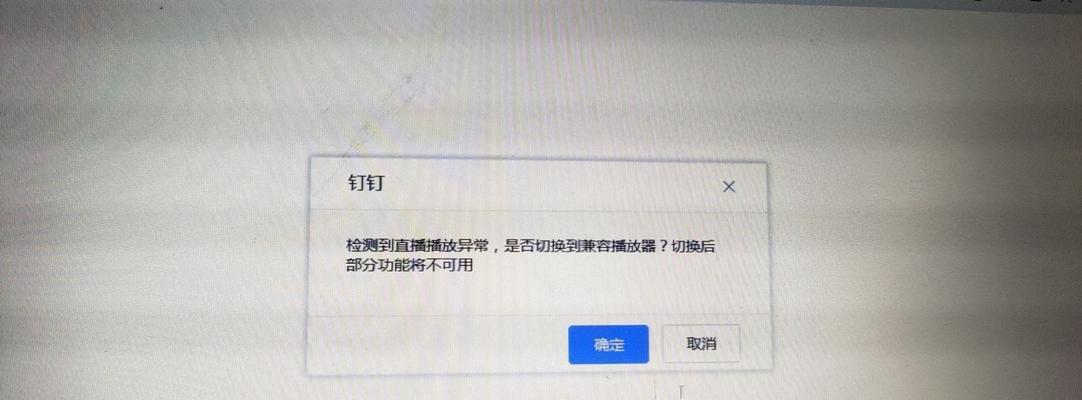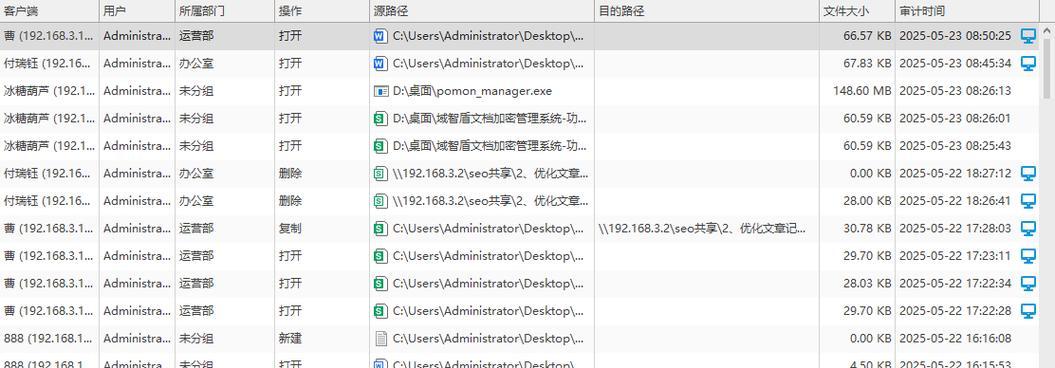在现代科技快速发展的今天,笔记本电脑已经成为了我们生活和工作中不可或缺的工具之一。然而,长时间使用后,我们的笔记本可能会变得越来越慢,运行效率下降,这时候,重新安装系统就成为了一种解决办法。本文将为大家介绍如何通过笔记本开机装系统的方法和步骤,让你的笔记本焕然一新。

准备工作
在进行笔记本开机装系统之前,我们需要做一些准备工作。备份重要文件和数据是非常重要的,以防止在安装过程中丢失。确保你拥有最新的操作系统安装光盘或者安装文件,以确保可以进行系统的重新安装。
设置BIOS
在重新安装系统之前,我们需要进入笔记本电脑的BIOS设置界面。通常情况下,在开机时按下F2、F10或者ESC键即可进入BIOS设置。在BIOS设置界面中,我们需要将启动选项设置为从光盘或者U盘启动,这样才能进行系统的重新安装。

插入系统安装光盘或者U盘
准备好操作系统安装光盘或者U盘后,将其插入笔记本电脑的相应接口。重启笔记本电脑,系统会自动从光盘或者U盘启动。
选择安装选项
当笔记本电脑从光盘或者U盘启动后,屏幕会显示出安装界面。根据提示,选择适合你的安装选项,比如语言、时区等。
分区和格式化硬盘
在进入系统安装界面后,我们需要对硬盘进行分区和格式化。根据个人需求,可以选择自定义分区或者使用默认分区。对硬盘进行格式化,清除原有的数据。

开始安装系统
完成分区和格式化后,点击“下一步”按钮,系统会开始进行安装。整个过程可能会需要一些时间,请耐心等待。
设置用户名和密码
在系统安装过程中,会要求设置用户名和密码。请注意设置一个易于记忆但又足够安全的密码,以保护你的个人信息和数据安全。
等待系统安装完成
安装系统的过程中,系统会自动进行一系列的设置和安装程序。这个过程可能需要一段时间,请耐心等待,不要中途关闭电源或者重启电脑。
安装驱动程序
在系统安装完成后,我们需要安装相应的驱动程序,以确保笔记本电脑的各个硬件设备可以正常工作。可以通过官方网站或者驱动程序光盘来获取和安装相应的驱动程序。
更新系统和软件
完成系统和驱动程序的安装后,我们需要及时更新操作系统和各种软件。通过更新可以获得最新的功能和补丁,提高系统的稳定性和安全性。
安装必要的软件
根据个人需求,安装一些常用的软件是非常有必要的。比如办公软件、浏览器、媒体播放器等,可以提高工作和娱乐的效率。
个性化设置
系统安装完成后,我们可以根据个人喜好进行一些个性化设置。比如更改桌面背景、调整字体大小等。
安全防护
为了保护笔记本电脑的安全,我们需要安装一个可靠的杀毒软件,并及时更新病毒库,以确保系统的安全性。
优化系统性能
为了提高笔记本电脑的运行效率,我们可以进行一些系统优化操作。比如清理垃圾文件、关闭不必要的启动项、优化注册表等。
享受焕然一新的笔记本
通过以上的步骤,你的笔记本电脑已经完成了重新安装系统的过程。现在,你可以享受焕然一新的笔记本带来的流畅体验和高效工作了。
通过笔记本开机装系统,我们可以让笔记本电脑恢复到出厂设置,提高运行效率和稳定性。只需要按照上述步骤进行操作,你就可以轻松掌握重新安装系统的技巧。不仅能够解决笔记本运行缓慢的问题,还能让你的笔记本焕然一新,为你的工作和生活带来更好的体验。